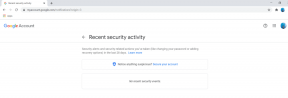En İyi 10 Samsung Galaxy S23 ve Galaxy S23+ Kamera İpuçları ve Püf Noktaları
Çeşitli / / April 04, 2023
Samsung Galaxy S23 ve Galaxy S23 Plus, Kore devinin ahırlarının en yeni amiral gemileri. Anlaşılır bir şekilde, Galaxy S23 Ultra, 200 MP sensörle desteklenen harika bir kamera yığını da dahil olmak üzere şirketin sunduğu en iyi özelliklere sahiptir. Bununla birlikte, Galaxy S23'ün kamera kurulumu da beceriksiz değil. Aslında, cihaz, 50MP ana sensör de dahil olmak üzere üst düzey donanıma sahiptir ve muhteşem fotoğrafları alt üst etmek için onu bir dizi şık kamera numarasıyla eşleştirir.

Tabii ki, bu özelliklerin birçoğu biraz araştırma gerektiriyor. Ancak endişelenmeyin, bu makalede, her Galaxy kullanıcısının bilmesi gereken en iyi Samsung Galaxy S23 kamera ipuçlarını, püf noktalarını ve gizli özellikleri listeleyeceğiz.
Buna girmeden önce, şuna bir göz atmak isteyebilirsiniz:
- Galaxy S23'ünüzün ekranını koruyun bu ekran koruyucular
- Samsung Galaxy S23 serinizi hızlı şarj edin bu hızlı şarj cihazlarıyla
- Bunlar havalı S23 serisi duvar kağıtları
1. Tam 50 MP Çözünürlükte Fotoğraf Yakalayın
Samsung Galaxy S23 ve Galaxy S23 Plus'ın her ikisi de 50MP birincil sensöre sahiptir. Ancak varsayılan olarak 12 MP çözünürlükte piksel gruplu görüntüler yakalar. Bununla birlikte, tam 50MP çözünürlükte de görüntü yakalayabilirsiniz.
Bunu yapmak için kamerayı Fotoğraf modunda açın ve yukarı doğru konumlandırılmış en boy oranı simgesine dokunun. Buradan 50MP modunu seçin.

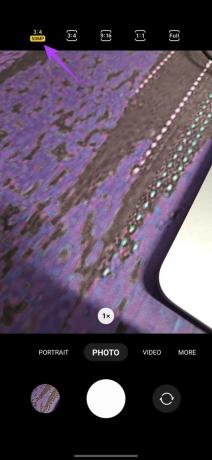
Ve bu kadar. Çektiğiniz tüm fotoğraflar artık tam 50 MP çözünürlükte çekilecek. Tam 50MP çözünürlüklü görüntülerin boyut olarak çok daha büyük olduğunu unutmayın. Bu nedenle, eski ayara geri dönmenizi öneririz, aksi takdirde depolama alanınızın tükenmesi riskiyle karşı karşıya kalırsınız.
2. Görsel Zekayı Etkinleştir
Galaxy S23'ün kamerası, kutudan çıkar çıkmaz çarpıcı görüntüler yakalar. Ancak, daha canlı sonuçlar elde etmek için görüntüleri manuel olarak düzenlemek isteyebilirsiniz ki bu başlı başına sıkıcı bir iştir. Neyse ki, yapay zekanın devreye girdiği yer burasıdır (kelime oyunu amaçlı değil).
Samsung Galaxy S23 kamera uygulaması, fotoğraflarınızı geliştirmek için yapay zekayı kullanan bir Görsel Zeka özelliğiyle birlikte gelir. Nihai sonuçlar oldukça canlıdır ve sensör, sosyal medyaya hazır fotoğraflar çeker.
Sahne iyileştiriciyi etkinleştirmek için kamera uygulamasını fotoğraf modunda açın ve üstteki dişli çark simgesine dokunun. Buradan, Sahne İyileştirici'nin yanındaki geçişi etkinleştirin.


3. Gece Modunda Zamanlayıcıyı Artırın
Galaxy S23 serisi, düşük ışıkta da çarpıcı görüntüler yakalamaya yardımcı olmak için özel bir gece modu ile birlikte gelir. Ancak varsayılan olarak telefon sahneyi analiz eder ve kameranın deklanşör hızını buna göre ayarlar.
Bununla birlikte, mümkün olan en iyi sonuçları istiyorsanız, deklanşörü biraz daha uzun süre açık tutmanız ve böylece maksimum ışığın kamera sensörüne çarpması önerilir.
Bunu yapmak için kamera uygulamasını açın ve Diğer sayfasına ulaşana kadar alttaki şeritte sola kaydırın. Buradan, gece moduna dokunun.


Şimdi sağ alt köşede bir zamanlayıcı simgesi görmelisiniz. Ona basın ve ardından gelen menüden Max seçeneğine dokunun.


Ve bu kadar! Kamera deklanşörü artık çok daha uzun süre açık kalacak. Tek yapmanız gereken, fotoğrafı çekmeyi bitirene kadar telefonu sabit tutmak.
4. Astrofotografi Modunu Kullanın
Gece modundan bahsetmişken, çoğu kullanıcı gece gökyüzünü tüm yıldızlarla birlikte yakalamak için kullanmayı sever. Ancak, Samsung Galaxy S23 kamerayı kullanarak özel astrofotografi modunun yardımıyla gece gökyüzünü daha da iyi yakalayabilirsiniz.
Kullanmak için kamera uygulamasını açın ve Daha Fazla sayfasına gidin. Burada, Expert RAW'a dokunun.


Şimdi tek yapmanız gereken modu etkinleştirmek için üst kısımdaki astrofoto simgesine dokunmak. Astrofoto modunun süresini dört dakikadan on dakikaya ve hatta yıldız izlerini göster konumunuza göre.


5. Tek Çekimi Kullan
Tek Çekim'i Samsung Galaxy S23'ün en iyi kamera özelliklerinden biri olarak adlandırmak yanlış olmaz. Çalışma şekli, bir video çekmesi ve ardından otomatik olarak daha fazla fotoğraf ve video oluşturmasıdır.
Tek Çekim'i kullanmak için kamera uygulamasını açın ve Diğer sayfasına gidin. Buradan, Tek Çekim üzerine dokunun.


Tek Çekimde oluşturulan sonuçların türünü de özelleştirebilirsiniz. Bunu yapmak için sağ üst köşedeki özelleştir simgesine dokunmanız yeterlidir. Şimdi, beğeninize göre seçmek veya seçimi kaldırmak için stillere dokunmanız yeterli.


İşiniz bittiğinde, tercihlerinizi kaydetmek için Tamam'a dokunduğunuzdan emin olun. Ve aynen böyle, artık Samsung Galaxy S23 kameranızda Tek Çekim modunu kullanmanın keyfini çıkarabilirsiniz.
6. Selfie'ler için Renk Tonunu Değiştirin
Samsung Galaxy S23 ayrıca özçekimler için önde 12 MP'lik bir atıcıya sahiptir. Çekimler bu haliyle oldukça detaylı olsa da aslında renk tonlarını da kendi zevkinize göre ayarlayabilirsiniz.
Bunu yapmak için, Fotoğraf modunda kamera uygulamasını açın ve ardından Selfie moduna geçmek için deklanşör düğmesinin yanındaki çevirme simgesine dokunun.


Ardından, sağ üst köşedeki Sihirli değnek simgesine dokunun. Bittiğinde, sonraki istemden Renk tonu üzerine dokunun.


Artık Normal veya Sıcak renk paletleri arasında geçiş yapabilirsiniz.
7. Farklı Çekim Yöntemleri Kullanın
Bir başka harika Galaxy S23 kamera ipucu, özellikle kameranız uzaktaysa (bkz. halka ışıklı en iyi telefon tripodları).
Bunu yapmak için kamera uygulamasını açın ve sol üst köşedeki dişli simgesine dokunun. Şimdi aşağı kaydırın ve Çekim yöntemleri üzerine dokunun.
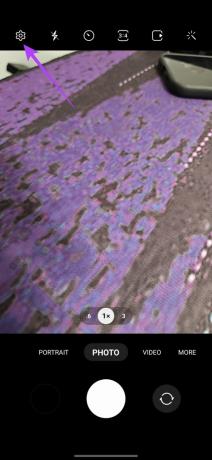

Buradan, sesli komutların yanındaki düğmeyi ve Avuç içi göster ayarını etkinleştirin.

Ve bu kadar. Artık görüntüleri tıklamak için "Yakala" veya "Çek" diyebilir veya video çekmek için "Video Kaydet" diyebilirsiniz. Alternatif olarak, özçekim yapmak veya özçekim videoları kaydetmek için avucunuzu kameraya göstermeniz yeterlidir.
8. Videolar için Otomatik Çerçeveyi Kullanın
Kamera oyununuzu geliştirmenin bir başka yolu da videolar için Otomatik Çerçeve modunu etkinleştirmektir. Bu harika Galaxy S23 kamera numarası, özneniz vurgulandıktan sonra her zaman çerçevenin ortasında kalmasını sağlar. Konunun çerçeveden asla ayrılmamasını sağlamak için fotoğraf makinesi otomatik olarak yakınlaştıracaktır.
Otomatik Çerçeveyi kullanmak için kamera uygulamasını açın ve Video moduna geçin. Şimdi, sağ alt köşedeki çerçeveleme simgesine dokunun.


Otomatik çerçevelemenin artık Açık olduğuna dair bir bildirim alacaksınız. Vurgulamak ve odakta tutmak istediğiniz konuya dokunmanız yeterlidir. Kamera konuyu çerçevenin merkezine getirmek için otomatik olarak yakınlaştıracaktır.

Etkinleştirildiğinde, hareketlerinizden bağımsız olarak özne her zaman çerçevenin merkezinde kalacaktır. Ancak, Otomatik Çerçeve özelliği etkinleştirildiğinde, Süper Dengeli videonun otomatik olarak devre dışı bırakıldığını unutmayın.
9. Portre Videoları Yakalayın
Videolardan açılmışken sinematik çekimlerden bahsedelim. İnsanları kaydediyorsanız, Samsung Galaxy S23'ünüzün kamerasındaki Portre Video modunu kullanmak kesinlikle kullanışlı olabilir.
Bir Portre fotoğrafına benzer şekilde, bir bokeh efekti oluşturmak için Portre video modunda arka plan bulanıklaştırılır. Bu, özneye vurgu yapar ve insan deneklerle çok iyi çalışır.
Videoları portre modunda kaydetmek için kamera uygulamasını açın ve Daha Fazla sayfasına gidin. Burada Portre Videosu'na dokunun.


Artık bokeh efektli videolar kaydedebilirsiniz. Ancak, burada sunulan tek etki bu değil. Aslında, sağ alt köşedeki beyaz daire simgesine dokunmak diğer filtreleri de gösterir. Filtre gücünü ayarlamanın yanı sıra farklı filtreler ve bokeh türleri arasında geçiş yapabilirsiniz.


10. Videoları HDR10+ olarak kaydedin
Varsayılan olarak, Samsung Galaxy S23, iyi dinamik aralıkla harika videolar çeker. Ancak isterseniz videoları HDR10+ formatında da kaydedebilirsiniz.
Bu videolar iyileştirilmiş renklere, daha iyi kontrasta ve daha yüksek bir dinamik aralığa sahip olacak. Ek olarak, videolar HEVC formatında kaydedilir.
Videoları HDR10+ formatında kaydetmek için kamera uygulamasını açın ve ardından sol üst köşedeki dişli çark simgesine dokunun. Şimdi, video bölümünde Gelişmiş video seçeneklerine dokunun.


HDR10+ videoların yanındaki anahtarı etkinleştirmeniz yeterlidir.
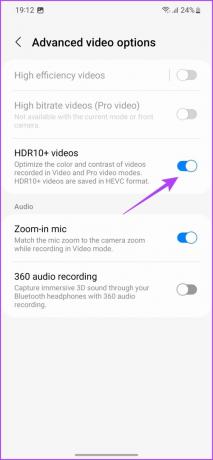
Ve bu kadar. Galaxy S23 kameranızı kullanarak kaydettiğiniz tüm videolar artık HDR10+ formatında olacaktır. Ancak içeriğinizin keyfini en iyi kalitede çıkarmak için HDR oynatmayı destekleyen bir ekrana ihtiyacınız olacağını unutmayın.
Samsung Galaxy S23'ünüzde Daha İyi Fotoğraflar'a tıklayın
Bunlar en iyi Samsung Galaxy S23 kamera ipuçlarından ve püf noktalarından bazılarıydı. Doğal olarak, bunlar fotoğraflarınız ve videolarınız için harikalar yaratabilir. Aynısı, telefonun optimize edilmiş yazılımla birlikte çalışan harika donanımına da akredite edilebilir. Ve tüm bu şık özelliklerle birlikte, bu akıllı telefonlardaki kamera deneyimi hem amatör hem de deneyimli kullanıcılar için harika.
Peki sizin favoriniz Galaxy S23 kamera özelliği hangisi? Yorumlarda bize bildirin.